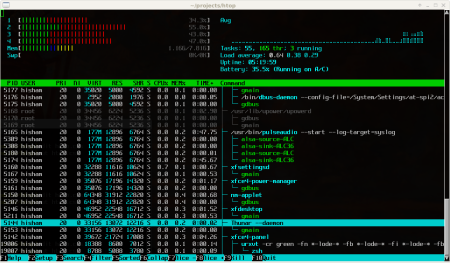Monitor systemu w Linuksie to narzędzie służące do bieżącej kontroli zasobów komputera, takich jak procesor, pamięć RAM, przestrzeń dyskowa czy sieć. Poniżej znajdziesz szczegółowy, krok po kroku poradnik, jak zainstalować i efektywnie korzystać z najpopularniejszych monitorów systemu zarówno w trybie graficznym, jak i tekstowym.
1. Wybór monitora systemu
Najpopularniejsze monitory systemu w Linuksie to:
- htop (terminalowy, intuicyjny interfejs tekstowy)
- top (standardowy monitor w każdej dystrybucji)
- gnome-system-monitor (graficzny, w środowisku GNOME)
- ksysguard (graficzny, w środowisku KDE/Plasma)
- xfce4-taskmanager (dla Xfce)
- alternatywnie narzędzia CLI takie jak glances, atop czy bashtop.
2. Instalacja monitora systemu
2.1. Instalacja przez terminal (Debian/Ubuntu, Mint)
htop –
sudo apt update sudo apt install htop top jest dostępny domyślnie i nie trzeba go instalować.
gnome-system-monitor –
sudo apt install gnome-system-monitor ksysguard –
sudo apt install ksysguard xfce4-taskmanager –
sudo apt install xfce4-taskmanager 2.2. Instalacja w innych dystrybucjach
- Fedora/CentOS –
sudo dnf install htop - Arch Linux –
sudo pacman -S htop 3. Uruchamianie monitora systemu
3.1. W terminalu
- htop – wpisz
htopi naciśnij Enter - top – wpisz
topi naciśnij Enter
3.2. W środowisku graficznym
- gnome-system-monitor – znajdź w menu aplikacji pod nazwą „Monitor systemu”
- ksysguard – znajdź w menu pod nazwą „Monitor systemu” lub „KSysGuard”
- xfce4-taskmanager – uruchom z menu: „Menedżer zadań Xfce”
4. Podstawowe funkcje monitora systemu
htop/top (terminal):
- Wyświetlanie procesów i zużycia CPU, RAM
- Klawisze sterujące (htop): F6 – sortowanie, F9 – zakończenie procesu, F2 – menu konfiguracji
- Wyszukiwanie procesu:
/i wpisz nazwę
gnome-system-monitor/ksysguard/xfce4-taskmanager (GUI):
- Intuicyjny widok graficzny zużycia CPU, RAM, swap, sieci
- Możliwość zabicia/wyłączenia procesu poprzez kliknięcie
- Zakładki do podglądu różnych typów zasobów
5. Monitoring zaawansowany – narzędzia dodatkowe
- glances – instalacja przez
sudo apt install glances - atop – instalacja przez
sudo apt install atop
Oba narzędzia prezentują szeroki zakres informacji i są polecane do diagnostyki.
6. Wyjaśnienia najważniejszych parametrów
- CPU% – wykorzystanie procesora przez proces/system
- MEM% – wykorzystanie pamięci przez proces/system
- SWAP – ilość pamięci wymienialnej zajętej przez system
- PID – identyfikator procesu
- USER – właściciel procesu
7. Jak zakończyć/zrestartować proces
W terminalu (htop/top):
- Znajdź proces, wybierz go, naciśnij F9 (kill) i zatwierdź
W GUI:
- Prawy przycisk → „Zakończ proces” lub „Zabij”
8. Automatyczny monitoring (logowanie statystyk)
Zaawansowane monitory, jak glances czy atop, umożliwiają automatyczne zapisanie logów lub uruchomienie w trybie serwera.
Przykład (atop, zapis co 10 minut):
sudo atop -w /var/log/atop.log 600 9. Najczęstsze problemy i rozwiązania
- Brak narzędzia – Upewnij się, że masz połączenie z internetem i właściwy system pakietów (
apt,dnf,pacman). - Brak dostępu do procesu – Jeśli nie możesz zabić procesu, użyj
sudo htoplubsudo kill PID. - Błędne statystyki – Zrestartuj narzędzie lub komputer; sprawdź, czy system nie jest obciążony przez aktualizacje lub kopie zapasowe.
10. FAQ
-
Czy monitor systemu obciąża komputer?
Tak, minimalnie – szczególnie przy intensywnym odświeżaniu i dużej liczbie procesów. -
Jakie monitor wybrać na początek?
Dla początkujących polecany jestgnome-system-monitorlubhtop.
Monitor systemu to pierwszy krok do świadomego zarządzania komputerem z Linuksem. Stosuj regularnie, reaguj na nietypowe zachowania systemu, diagnozuj przeciążenia i ucz się zarządzania zasobami. Więcej praktycznych porad znajdziesz w polskich przewodnikach i dokumentacji.